1、打开开始菜单,点击windows系统,运行。

2、弹出对话框,输入regedit,点击确定。
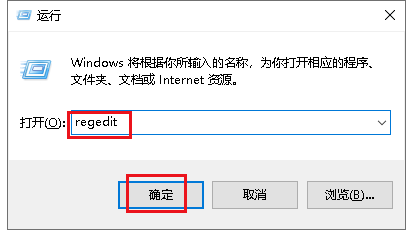
3、弹出对话框,展开HKEY_CLASSES_ROOT项。
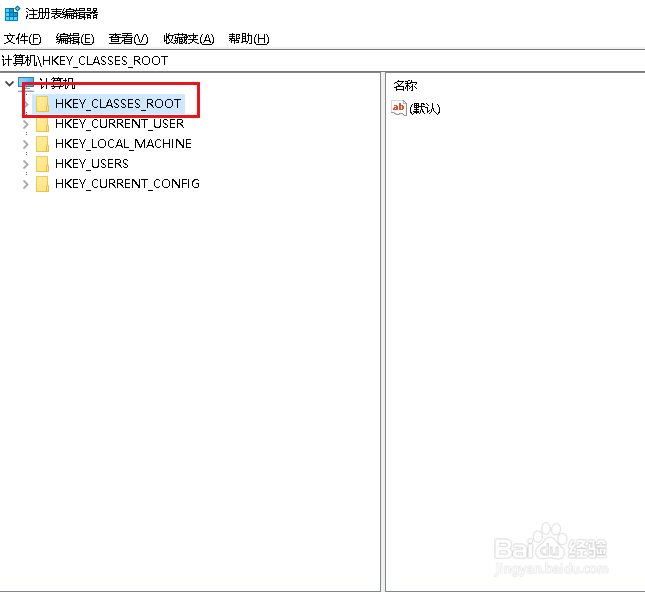
4、展开DesktopBackground项。

5、在Shell项上右击,点击新建,项。
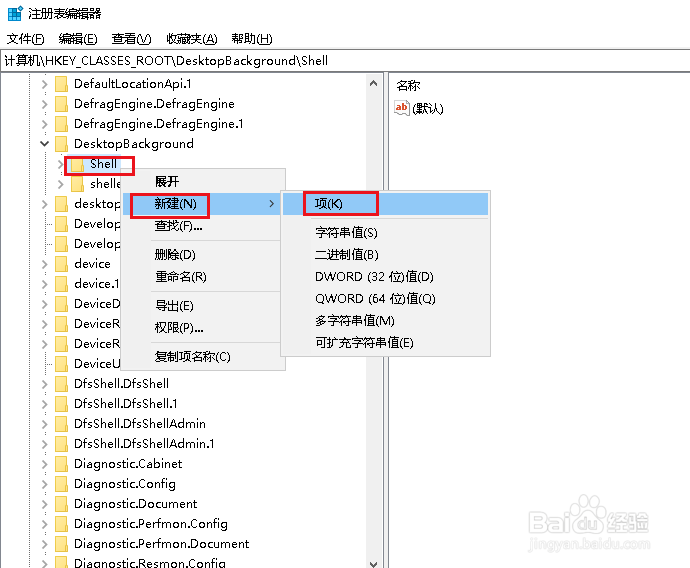
6、重命名为Remove USB,选中该项,在右侧空白处右击,点击新建,字符串值。
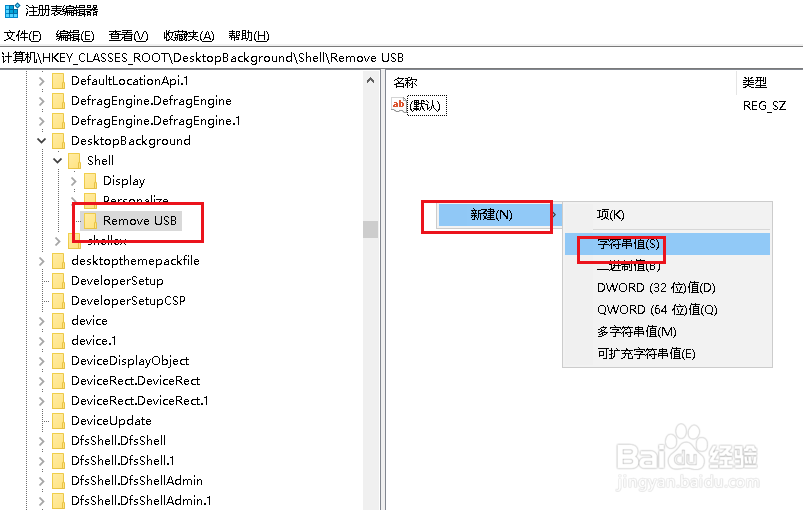
7、重命名为icon,双击打开。
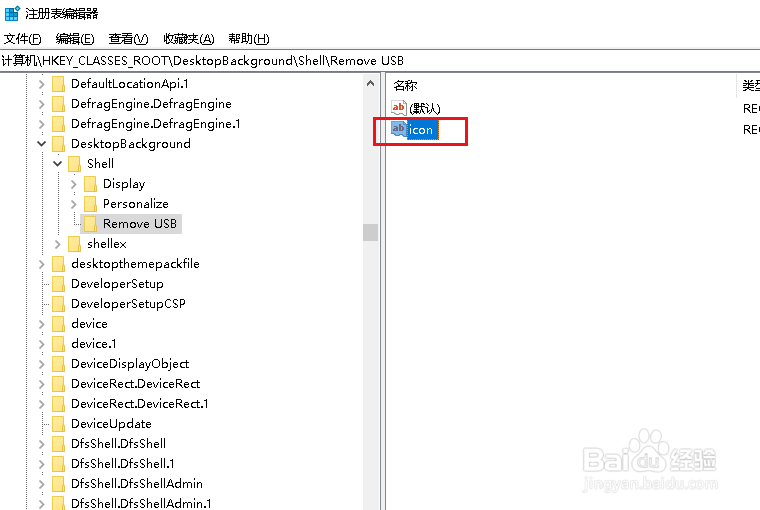
8、将数值数据修改为hotplug.dll,-100,点击确定。

9、在Remove USB项上右击,点击新建,项。
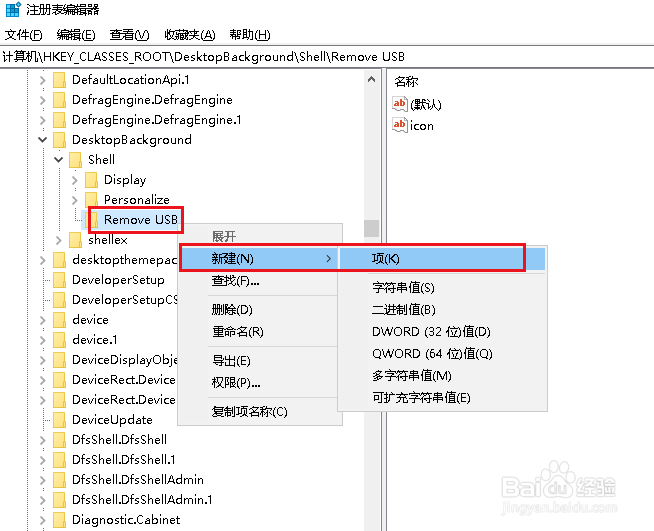
10、重命名为command,在右侧空白处右击,点击新建,字符串值。
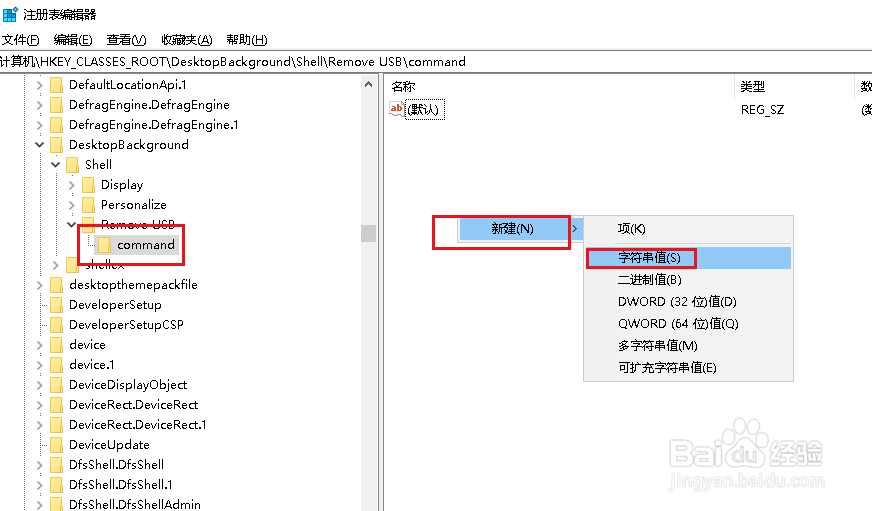
11、重命名为icon,双击打开。

12、将数值数据修改为C:\\Windows\\System32\\control.exe hotplug.dll,点击确定,设置完成。
